
Escribir en otro idioma en Pages para iCloud
Puedes escribir en tu documento con caracteres específicos de idioma, como tildes (à) o signos como en el chino (是). Para escribir en otro idioma, tienes que añadir una fuente de entrada (un teclado específico de idioma o una paleta de caracteres) y cambiar a esa fuente cuando quieras usar ese idioma.
Escribir en otro idioma en un Mac
En el Mac, selecciona el menú Apple
 > Ajustes del Sistema y haz clic en Teclado en la barra lateral. (Puede que tengas que desplazarte hacia abajo).
> Ajustes del Sistema y haz clic en Teclado en la barra lateral. (Puede que tengas que desplazarte hacia abajo). Ve a “Entrada de texto” y después haz clic en Editar.
Haz clic en
 en la parte inferior de la lista de idiomas, selecciona el idioma y la fuente de entrada que quieras usar y, a continuación, haz clic en Añadir.
en la parte inferior de la lista de idiomas, selecciona el idioma y la fuente de entrada que quieras usar y, a continuación, haz clic en Añadir.Activa “Mostrar menú de entrada en la barra de menús”.
El menú Entrada aparece en el lado derecho de la barra de menús del Finder. Si has añadido más idiomas, el menú indica el idioma seleccionado en ese momento y la fuente de entrada. Por ejemplo, si se elige inglés de EE. UU., el menú se muestra así:
 .
.Haz clic en el menú Entrada y elige el idioma que quieres utilizar.
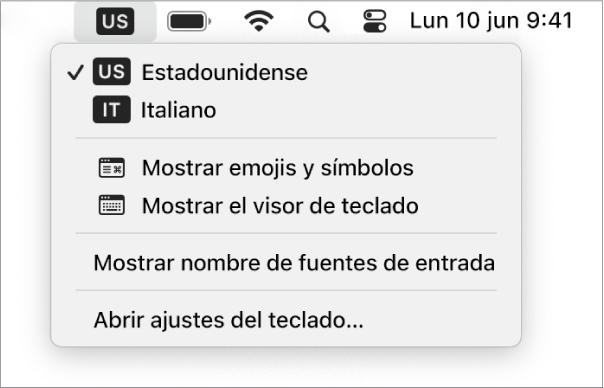
Empieza a escribir en el documento.
Para ver qué teclas del teclado corresponden a los distintos caracteres del idioma que has elegido, haz clic en el menú Entrada y selecciona “Abrir ajustes del teclado”.
Escribir en otro idioma en un dispositivo Windows
En la configuración del PC del dispositivo Windows, haz clic en “Hora e idioma” y, a continuación, haz clic en “Región e idioma”.
Haz clic en “Agregar un idioma” y elige el idioma que quieres utilizar.
Haz clic en el menú Teclado y elige el nuevo idioma.
Si cambias a un idioma que se escribe en una dirección diferente a la del idioma actual, el punto de inserción se desplazará al lateral del documento utilizado por el nuevo idioma. Por ejemplo, si cambias la fuente de entrada de inglés a hebreo, el punto de inserción se trasladará al lado derecho del documento.
Empieza a escribir en el documento.
Para ver qué teclas de tu teclado corresponden con los distintos caracteres del idioma que has seleccionado, ve a los ajustes de “Hora e idioma”.